İlan
Hareket halindeyken İnternet yok mu? Endişelenme, hala yapabilirsin verimli bir gün geçir Tarayıcımı Bu Basit Hile ile Nasıl Verimli Yaptım?Dijital çalışmalarınızın çoğunu İnternet olmadan yapabilseydiniz ne olurdu? Sana bir çözüm buldum. Tarayıcınızı çevrimdışına alın. Daha fazla oku Biraz hazırlık çalışması yaparsanız dizüstü bilgisayarınızda.
Chromebook kullanıcısı olsun veya olmasın, Chrome kullanıcısı olduğunuz sürece Google Chrome'unuz Varsa Olabileceğiniz 5 Masaüstü UygulamasıChromebook kullanıcısı olsun veya olmasın, Google Chrome ile herhangi bir masaüstü, dizüstü bilgisayar veya tableti iş ve oyun için güçlü bir makineye dönüştürebilirsiniz. Daha fazla oku , not alma ve PDF'leri düzenleme gibi yaygın görevler için çevrimdışı uzantılar (ve uygulamalar) yükleyebilirsiniz.
Sizi en önemli uzantıyla tanıştırdıktan hemen sonra size bu uzantılardan bazılarını göstereceğiz: Kedilerim Yeni Sekmesi. Çevrimdışı olsanız bile, her yeni sekmede sevimli kürk toplarının duvar kağıdı görüntülerini görüntüler. Uzantı ayrıca bir yapılacaklar listesi, bir müzik çalma listesi ve hava durumu bilgileri de verir. Seni kedilerde tuttuk, değil mi?
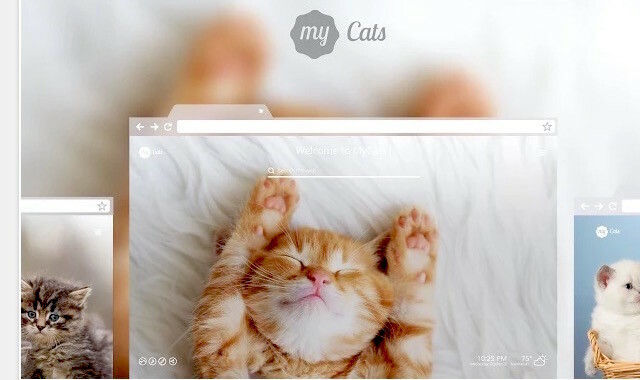
Yapılacaklar Listeleri için: DAYBOARD
Gibi bir görev yönetimi hizmeti kullanıyorsanız Wunderlist, Todoistveya Any.do, yapılacaklar listenizi elinizin altında tutmak için Chrome uzantısını yükleyin. Bu uzantı çevrimdışı çalışmıyorsa, yedek bir yükleme yapın - süslü bir şey değil, Kablosuz özellikli bir bölgeden ayrılmadan önceki gün için görevlerinizi kopyalayıp yapıştırmanın hızlı bir yolu.
Basitliği ve kullanım kolaylığı için Dayboard'u öneriyoruz. Dayboard, Chrome’un Yeni Sekme sayfasına bir yapılacaklar listesi ekler. Bir seferde yalnızca beş görev listeleyebilirsiniz, yani Sahip olmak önemsiz olanları ayıklamak.
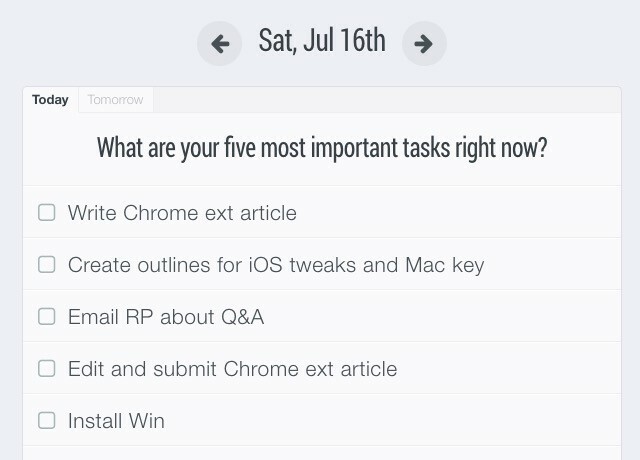
İtme başka bir mükemmel New Tab uzantısıdır. Güzel bir görüntü, günlük odaklanma, yapılacaklar listesi ve size ilham verecek bir alıntı ile birlikte gelir. Onun Başlangıç ekranına geri dönmeye devam ediyoruz. muhteşem yeni sekme uzantıları Muhtemelen Hiç Denemediğiniz 12 Muhteşem Chrome Yeni Sekme UzantısıBir hedefiniz olduğunda yeni bir sekme açarsınız, böylece gözleriniz yalnızca birkaç saniye dinlenir. Sekmenin güzel görünmesini istemez misiniz? Daha fazla oku Chrome Web Mağazası'nda kullanılabilir.
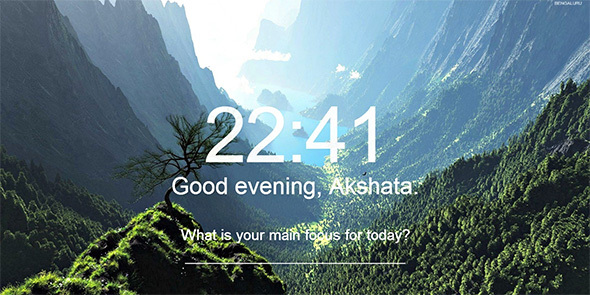
Yeni sekmeyi tek başına bırakmak istiyorsanız, todo.txt görev listenizi çevrimdışı yönetmek için. Uzantı todo.txt içeren yöntem metin dosyası kullanma Metin Dosyaları ile İzleyebileceğiniz 8 Günlük ŞeyMetin dosyalarında veri depolamak daha basit bir iş akışının kısayoludur. Bu ipuçlarıyla günlük verileri izlemek ve verimliliğimizi artırmak için mütevazi metin dosyasını kullanalım. Daha fazla oku görevlerinizi takip etmek için. Gina Trapani, kurucu editörü Lifehacker, bu yöntemi kullanarak işleri halletmek En İyi Verimlilik Hilem: Gina Trapani Nasıl Yapılır?Gina Trapani, yoğun bir günde bile işleri halletmek için en iyi poductivite numarasına sahiptir. İşte bu. Daha fazla oku .
Belgeleri Saklamak, Görüntülemek ve Düzenlemek için: Google sürücü & Co.
Eğer kullanırsan Google sürücü, dosyalarınıza erişmek için çevrimdışı özellikli Chrome uzantısını yüklemek zahmetsizdir. Size nasıl yapılacağını zaten gösterdik masaüstü ve mobil cihazlarda Google Drive'ı çevrimdışı kullanma PC ve Mobil Cihazlarda Google Dokümanlar veya Çevrimdışı Sürüş Nasıl KullanılırBulut tabanlı hizmetlerin ve uygulamaların dezavantajı, bunları kullanmak için her zaman çevrimiçi olmanız gerektiğidir. Google Drive'ı nasıl çevrimdışına alacağınızı ve neleri aklınızda tutmanız gerektiğini gösteriyoruz. Daha fazla oku .
Yüklemek sürücü (diğer adıyla Jolicloud) gibi birden çok bulut depolama çözümünden dosyalara erişmek istiyorsanız Dropbox, Kutuve Google Drive'ı tek bir konumdan ve çevrimdışı.
Google'ın dokümanları, e-tabloları ve sunuları düzenlemek için bağımsız uygulamaları vardır. Onları şöyle biliyorsun Google Dokümanlar, Google E-Tablolar, ve Google Slaytlar (bu sırayla). Hepsi internet bağlantısı olmadan da çalışır.
Çevrimdışıyken Microsoft Office dosyalarını bilgisayarınızdan görüntülemek ve düzenlemek istiyorsanız, Google Dokümanlar, E-Tablolar ve Slaytlar için Office Düzenleme. Office'i masaüstünüze yüklemek istemiyorsanız çok daha hafif bir çözümdür. Düzenlenen dosyaları orijinal Office biçimlerine geri kaydedebilir veya ilgili Google Drive biçimine dönüştürebilirsiniz.
PDF'leri Yönetmek için: Kami
Bu, PDF'lerle çalışmak için popüler bir Chrome uygulamasıdır - dört ve beş yıldızlı incelemelere sahiptir. PDF'leri görüntülemek, bölmek ve birleştirmek, metin ve ses açıklamaları eklemek ve Optik Karakter Tanıma (OCR) kullanarak el yazısı metinleri dönüştürmek için kullanabilirsiniz.
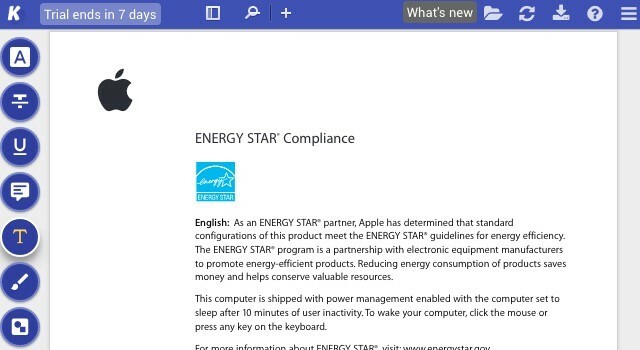
Uzantı, Microsoft Office belgeleri, elektronik tablolar ve sunular gibi diğer dosya türlerinin yanı sıra JPEG, GIF ve PNG gibi görüntü dosyaları için görüntüleyici olarak da kullanılabilir. Ve Google Drive ile çalışır!
LucidChart herkesin önerdiği diyagram uygulaması olabilir - Microsoft Visio'ya harika bir alternatif Lucidchart Beklediğiniz Visio AlternatifiDaha önce Lucidchart'ı duymamış olabilirsiniz, ancak eminim Microsoft Visio'yu duymuşsunuzdur. Daha fazla oku - ancak Chrome masaüstü uygulaması oldukça hatalı. Daha iyi bir alternatif öneriyoruz: Draw.io. Ücretsizdir, kaydolmanıza gerek yoktur ve diyagramlar ve zihin haritaları için iyi çalışır. Veri görselleştirme gibi ekstra bir güce ihtiyacınız varsa, Gliffy.
Ne kadar keyif aldığımı söylemiş miydim @drawio bugün? Çünkü, her türlü harika. Özellikle AWS diyagramı için.
- Eric Wright (@discoposse) Instagram Profilini Görüntüle 1 Temmuz 2016
Kodlama için: Düzeltme işareti
Caret'i şunlardan biri olarak listeledik: Chromebook'unuz için en iyi dört metin düzenleyici Chromebook'unuz için En İyi Metin Editörlerinden DörtüChromebook'unuzun işletim sisteminde basit bir metin düzenleyicisine sahip olmayı özlüyor musunuz? Google yerel uygulamasını hurdaya ayırmasına rağmen, hala alternatifler var. Daha fazla oku . Caret çevrimdışı çalışıyor ve sekmeli düzenleme, sözdizimi vurgulama, tuş eşlemeleri, tam metin araması - eserleri var. Hayranı iseniz Yüce metin, Caret ile kendinizi evinizde hissedeceksiniz, ancak öncekiyle birlikte gelen bölünmüş ekran düzenleme özelliğini özleyeceksiniz.
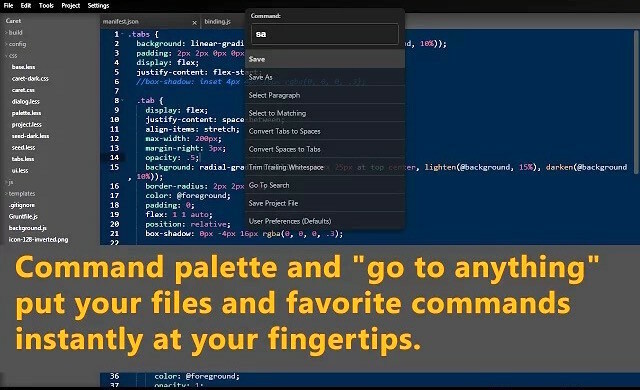
Çevrimdışı kod düzenleyiciniz olarak Caret'e yerleşmeden önce, Zed Kod Editörü ve Karbon [Artık Kullanılamıyor]. Caret kadar zengin özelliklere sahip değiller, ancak sağlam uygulamalar. İşleri basitleştiren uygulamaları takdir ederseniz onları seveceksiniz.
Bugün bir Chromebook aldım, oldukça ilginç. Zed kod editörü oldukça sağlam, ben def erişim / taahhüt yeteneği gibi #github.
- DPCobb (@Dan_Cobb) 18 Ocak 2016
Yazma ve Not Alma için: yazar
Chrome'da uygulama yazma konusunda seçim yapmaktan mahrum kalırsınız. Yazar, tüm zamanların favoriler listemizin başında gelir. Yazılı kelimeyle, Markdown'da ve düz metinle başa çıkmak için özelleştirilebilir, dikkat dağıtıcı olmayan bir ortam sağlar.
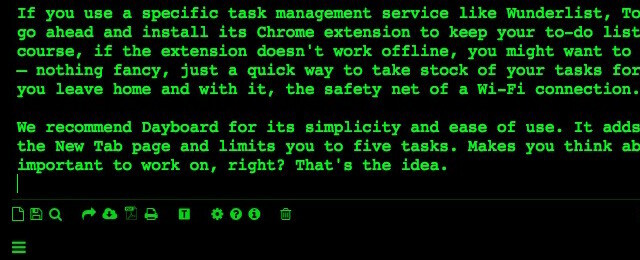
Yazarı not almak, günlük tutmak, makale yazmak, e-posta oluşturmak vb. İçin kullanabilirsiniz. Belgelerinizi doğrudan PDF veya metin dosyası olarak dışa aktarmanıza olanak tanır Dropbox, Evernoteveya Google Dokümanlar. Yazarın Pro sürümü, düzeltme geçmişi, gerçek zamanlı kelime sayısı ve sözlük erişimi gibi özellikler sunar.
Writer yüklemek istemiyorsanız, aşağıdaki uygulamalara göz atın. Mükemmel değiller ama bazıları yaklaşıyor.
- Google Keep - Chrome'da oturum açmanız gerekiyor
- Litewrite - Alakalı notlar için kenar çubuğu Simplenote, uzak depolama seçeneği, Markdown desteği yok, arada sırada senkronizasyon sorunları
- Kartonpiyer - yeni bir sekmede metin düzenleyici, kayıt gerekmez Günlük Kullanım için 15 Mükemmel Kayıt Olmama Web SitesiKayıt, kayıt ve indirme olmayan web sitelerini sever misiniz? Ardından, günlük üretkenliği çok daha kolay hale getiren bu sorunsuz ücretsiz web uygulamalarını ve sitelerini beğeneceksiniz. Daha fazla oku , kelime sayacı
- Sakince Yazar - bulut yedekleme, kelime sayacı, daktilo sesleri, bağlantı ve görüntü yerleştirme, disleksi olan kullanıcılar için özel bir yazı tipi
- Sessiz Yazar - güzel sağlam arka planlar, kelime ve karakter sayacı, temel yazı tipi özelleştirme (yanlışlıkla açık buton; hemen altına yerleştirilir Tam ekran buton)
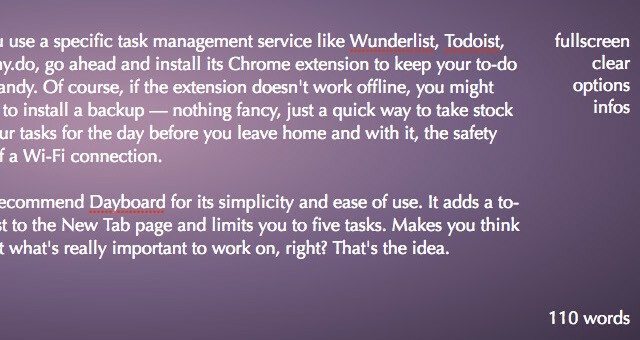
Çevrimdışı çalışan özel Markdown editörleri arasında zengin özellik StackEdit en popüler olanıdır. Temiz, basit arayüzleri seviyorsanız, Mado StackEdit üzerinden. Mado'nun henüz bir bulut yedekleme seçeneğinin olmaması üzücü. StackEdit veya Mado'dan hoşlanmıyorsanız, deneyin Minimalist Markdown Editör.
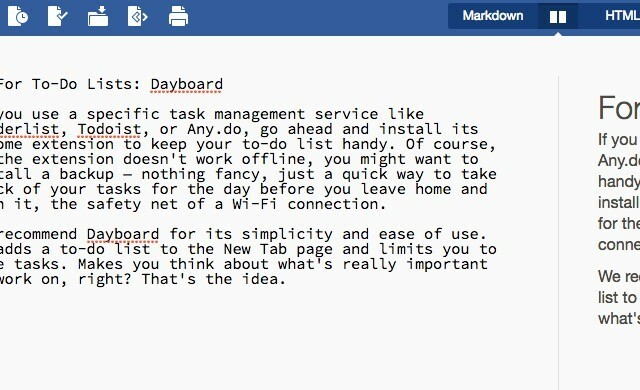
Çevrimdışıyken makaleleri okuma hakkında bir kelime: çevrimdışı desteği olan bazı sonradan okuyun Chrome uzantıları var, ancak güvenilir görünmüyorlar. Tarayıcı güncellemeleri ve çökmelerinden sonra kaydedilmiş makalelerinizi bozmayacak ve büyük bir şey tükürmeyecek bir çözüm istiyorsanız, Cep.
Metin düzenleyiciniz bir kelime sayacı ile gelmiyorsa bu uzantıya ihtiyacınız olacaktır. Kullanımı çok kolaydır: Word Count Tool'u yükleyin, biraz metin seçin ve tıklayın Kelime Sayım Aracı tıklayın. Bu, sözcük sayısı, karakter sayısı, benzersiz sözcüklerin sayısı ve diğer birkaç ayrıntıyı içeren bir açılır kutu görüntüler.
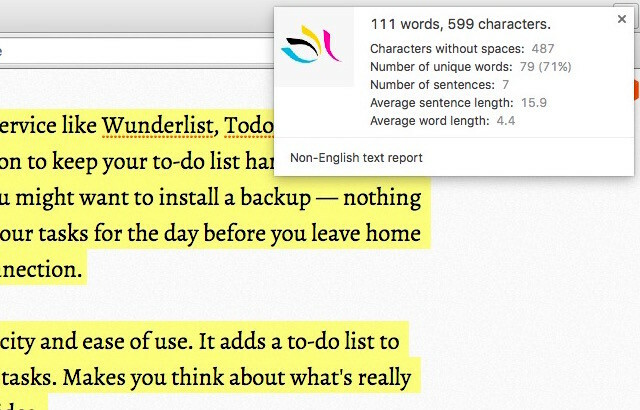
Geri Sayımlar İçin: kronometre
Zamanlayıcı ile başa çıkmak için karmaşık ayarlar yoktur. Uzantıyı yüklersiniz, bir zaman ayarlarsınız, zamanlayıcıyı başlatır ve çalışmaya başlarsınız. Geri sayım süresini dakika olarak ayarlayabilir ve zamanlayıcıyı başlatabilir, durdurabilir veya sıfırlayabilirsiniz. Bu kadar.
İçin tasarlanmış bir uzantı istiyorsanız Pomodoro tekniğiyle çalışma Basit Bir Pomodoro Zamanlayıcısı Hayatımı Nasıl Daha İyi Hale GetirdiPomodoro Tekniği, daha basit zaman yönetimi hayat korsanlarından biridir. 25 dakikalık parçalar ve bir zamanlayıcı yardımıyla dikkat dağıtıcı unsurlardan kurtulun. Size uygunsa hayatınızı değiştiren rutin bir değişiklik olabilir. Daha fazla oku , sevimli yükleyin Kiraz Domates Saati.
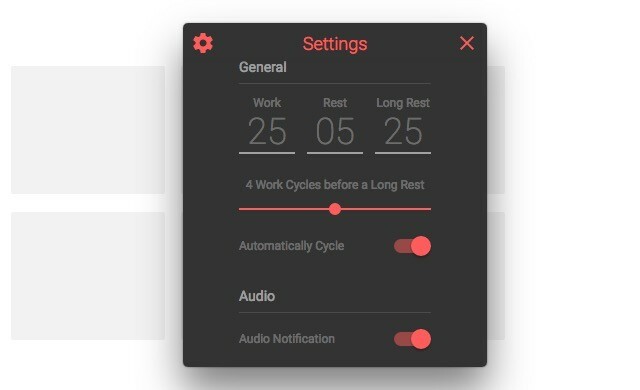
Zaman izleme çözümü arıyorsanız, göz atın TrackingTime. Bunu lehine atla Trello için Artı eğer bir Trello kullanıcı. Bu uzantı, yerleşik zamanlayıcılardan raporlara ve yönetim kurulu sınırlarına kadar her şeye sahiptir.
Harika olana kadar Noisli çevrimdışı destek alırsanız, çalışırken doğa seslerini dinlemek için Rahatlatıcı Sesler ile uğraşmanız gerekir. Bu eklenti, kendi ses dizinizi bulmak için beş farklı sesi birleştirmenizi sağlar. Uzantının en büyük sıkıntıları? Kısa döngüler ve kurulum sırasında gerekli izinlerin gölgesi.
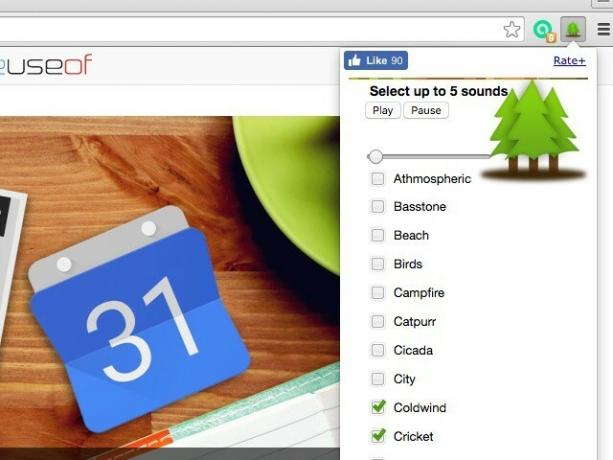
Çalışırken yağmurun sesini dinlemekten memnunsanız, deneyin Yağmur sesi Rahatlatıcı Sesler yerine.
Polar Photo Editor uygulaması hakkında sevdiğim şey, size adım adım, bir görüntüyü en iyi sonuçlar için nasıl düzenleyebileceğinizi ve neden belirli değişiklikler yapmanız gerekir. Bu izlenecek öğreticiye erişmek için parlak sarıya tıklayın Bu fotoğrafı nasıl geliştirebileceğimi göster düğmesi, varsayılan resimlerden birini görüntülerken üstte görebilirsiniz.
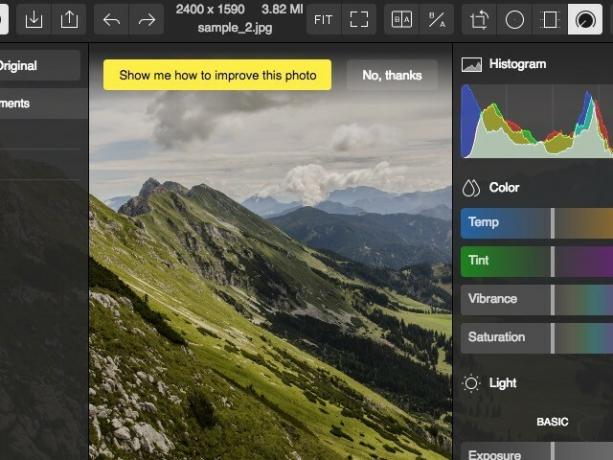
Polarr, beklediğiniz tüm önemli özelliklere sahiptir. iyi görüntü editörü Chromebook'unuz için Dört Mükemmel Görüntü DüzenleyiciGörüntüleri düzenlemeyi ve değiştirmeyi seviyor, ancak Chromebook'un varsayılan düzenleyicisini çok sınırlı mı buluyorsunuz? İşte bazı alternatifler. Daha fazla oku - ayarlama ayarları, filtreler, geçmiş (sınırsız geri alma ile!), Alma / verme seçenekleri.
Piconion yüklemeye değer başka bir çevrimdışı resim düzenleyicisidir. Photoshop benzeri bir arayüze sahip bir uygulama istiyorsanız harika.
Hesaplamalar için: FlatCal
Çevrimdışı hesap makinesi için sınırlı seçenekleriniz var. Bu bir sorun olmamalı çünkü partinin en iyisi FlatCal, sorunsuz çalışıyor. Uzantının ayarlarından temel bir hesap makinesi, bilimsel bir hesap makinesi ve minimal, arama kutusu türü bir arayüz arasından seçim yapabilirsiniz. FlatCal’ın varsayılan teması hoş görünüyor, ancak isterseniz farklı bir tema ön ayarına geçebilirsiniz.
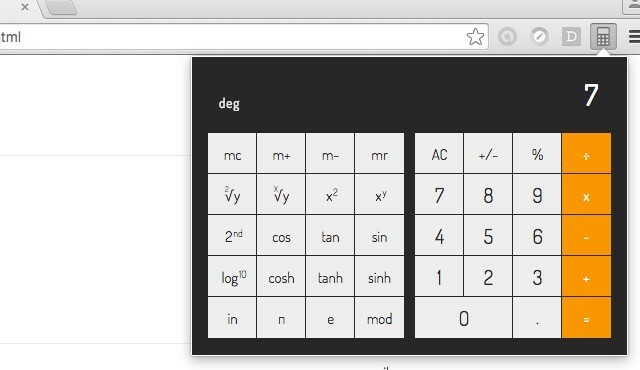
İşte ilginç bir haber: FlatCal 15 yaşında bir geliştirici tarafından yapıldı.
Parmaklarına işkence etmek için hiçbir sebep yok daha fazla yazmak Tembel Olun: Ellerinizi Dinleyerek RSI Riskini Azaltmak İçin 3 İpucuİşte ellerinizdeki yükü hafifletebilecek ve bilgisayar veya mobil kullanımı biraz daha rahat hale getirebilecek üç ipucu. Daha fazla oku , var mı? Otomatik Metin Genişletici'yi yazarken metni genişletmek ve değiştirmek için el altında bulundurun. Yine de bazı web uygulamalarıyla çalışmaz. Örneğin, Google Hangouts ve Google Dokümanlar.
Yeni favori aracım, Chrome için Otomatik Metin Genişletici https://t.co/6I6ylqVEug özel klavye kısayolları #efficiency
- Ray Birks (@raybirks) 24 Haziran 2016
Pano içeriğini ve geçerli tarih ve saati aşağıda gösterildiği gibi yapıştırmak için bir kısayol oluşturmak için Otomatik Metin Genişletici’nin makro özelliğini kullanın. Yanlış giden verilerle uğraşmak zorunda kalmanız durumunda, metin kısayollarınızı yerel depolamaya yedekleyin.
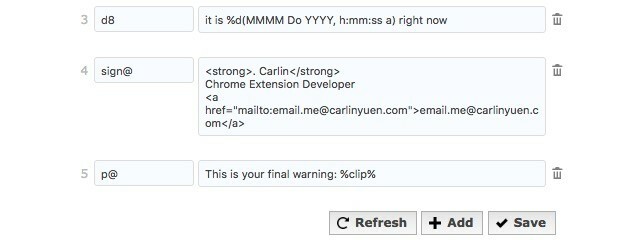
E-posta için: Çevrimdışı Gmail [Artık Kullanılamıyor]
Çevrimdışı Gmail, çevrimdışı olduğunuzda gelen kutunuza erişmek için kullanılabilen tek Chrome uzantısı gibi görünüyor. Chromebook kullanıyorsanız bu pek yardımcı olmaz ve bilmediğimiz akıllı bir saldırı bulamadıkça bir Gmail hesabınız yok. Senin varmi?
Bu uygulamaların bazılarının sınırlı özellikleri vardır, bu nedenle bunları yalnızca İnternet bağlantınız bittiğinde durma boşlukları olarak kullanmak isteyebilirsiniz.
Ayrıca, Chrome'u çok fazla uzantıyla yükleme ve yavaşlatma konusunda endişeleriniz varsa, bunları yalnızca ihtiyacınız olduğunda etkinleştirin. Bunu yapmanın en akıllı yolu uzantılarınızı yönetmek için bir Chrome uzantısı kullanma Chrome Uzantılarınızı Yönetmek için 3 Chrome UzantısıGoogle Chrome'un sizin için çalışan birçok uzantısı var. Ancak her işçi koleksiyonu gibi, güç yeterince büyüdüğünde, her şeyin düzgün çalıştığından emin olmak için yöneticileri almanız gerekir. Daha fazla oku . Bu, gruplardaki uzantıları etkinleştirmenize ve devre dışı bırakmanıza olanak tanır.
Hangi çevrimdışı Chrome uygulamasını veya uzantısını vazgeçilmez buluyorsunuz? Yorumlarda bize bundan bahsedin.
Akshata, teknoloji ve yazmaya odaklanmadan önce manuel test, animasyon ve UX tasarımı konusunda eğitim aldı. Bu, en sevdiği iki aktiviteyi bir araya getirdi - sistemleri anlamlandırma ve jargonu basitleştirme. MakeUseOf'da Akshata, Apple cihazlarınızdan en iyi şekilde yararlanma konusunda yazıyor.


